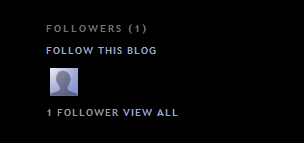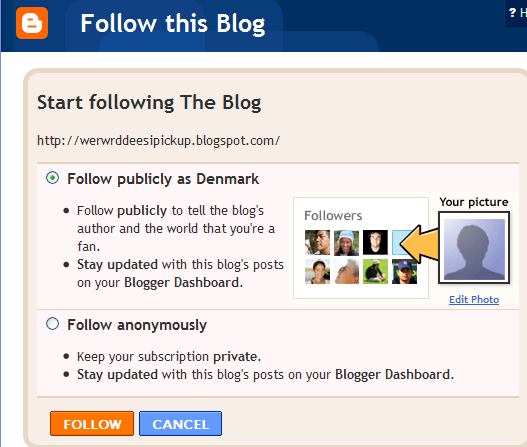Membuat blog
Untuk memulai sebuah blog dengan Blogger, kunjungi homepage Blogger , masukkan username dan password, dan klik Masuk Masukkan nama tampilan dan. menerima Syarat Layanan Blogger. Lalu klik Buat Blog link dan memulai!Pilih sebuah alamat (URL) dan judul blog. Kemudian, pilih blog favorit Anda template (ini adalah bagaimana blog Anda akan terlihat ketika Anda mempublikasikannya). Sekarang kreatif, menambahkan informasi ke profil pribadi Anda, dan menyesuaikan bagaimana blog Anda terlihat, jika Anda merasa sanggup melakukannya. Mulai blogging sekarang!
Menulis posting Anda
Tonton video tentang cara posting ke blog Anda
Setelah Anda sudah sign in ke Blogger, Anda akan melihat dashboard dengan daftar blog. Inilah yang perlu Anda lakukan:
Klik ikon pensil oranye untuk menulis posting baru, dan memasukkan apa pun yang Anda inginkan untuk berbagi dengan dunia.
Setelah Anda sudah sign in ke Blogger, Anda akan melihat dashboard dengan daftar blog. Inilah yang perlu Anda lakukan:
Klik ikon pensil oranye untuk menulis posting baru, dan memasukkan apa pun yang Anda inginkan untuk berbagi dengan dunia.
Berikutnya, Anda akan melihat halaman Post Editor. Mulailah dengan
memberikan judul posting Anda (opsional), kemudian masukkan posting
sendiri:

- Ketika Anda sudah selesai, klik Preview tombol di atas untuk memastikan itu siap untuk pergi, dan kemudian klik Publikasikan tombol untuk mempublikasikan posting Anda.
Tambahkan gambar
Anda dapat menambahkan gambar dari komputer Anda atau web untuk blog Anda. Klik ikon gambar di toolbar Editor Posting. Sebuah jendela akan muncul meminta Anda untuk mencari file gambar di komputer Anda, atau masukkan URL gambar di Web.
Setelah
Anda memilih gambar Anda, Anda kemudian dapat memilih sebuah layout
untuk menentukan cara gambar Anda akan muncul di posting Anda:
- The 'Kiri', 'Pusat', dan 'Kanan' pilihan memungkinkan Anda untuk menyesuaikan cara teks blog Anda akan mengalir di sekitar gambar Anda.
- Opsi 'Ukuran foto' akan menentukan seberapa besar gambar akan muncul dalam posting Anda.
Klik
UPLOAD GAMBAR untuk menambahkan gambar Anda, kemudian klik DIBUAT
ketika jendela pemberitahuan muncul mengatakan bahwa 'citra Anda telah
ditambahkan. " Blogger kemudian akan kembali Anda ke post editor, di
mana Anda akan melihat gambar Anda siap untuk dipublikasikan ke blog
Anda.
Anda juga dapat mempublikasikan foto ke blog Anda menggunakan perangkat mobile Anda, gratis dari Google perangkat lunak foto Picasa , atau layanan pihak ketiga seperti flickr . Selengkapnya
Anda juga dapat mempublikasikan foto ke blog Anda menggunakan perangkat mobile Anda, gratis dari Google perangkat lunak foto Picasa , atau layanan pihak ketiga seperti flickr . Selengkapnya
Tambahkan video
Untuk
menambahkan video ke posting blog Anda, klik ikon film yang strip di
toolbar Editor Posting di atas di mana Anda menulis teks blog Anda. Sebuah jendela akan muncul meminta Anda untuk 'Tambahkan video ke posting blog Anda.'
Klik Telusuri untuk memilih file video dari komputer Anda yang ingin meng-upload. Perhatikan
bahwa Blogger menerima AVI, MPEG, QuickTime, Real dan Windows Media
file dan video Anda harus kurang dari 100MB dalam ukuran.
Sebelum
meng-upload video Anda, tambahkan judul di kotak 'Video Title' dan
setuju dengan Syarat dan Kondisi (Anda hanya harus melakukan ini
pertama kali yang Anda upload video dengan Blogger). Kemudian klik UPLOAD VIDEO .
Sementara
upload video Anda, Anda akan melihat sebuah placeholder dalam editor
posting yang menunjukkan di mana video Anda akan muncul. Anda juga akan melihat pesan status di bawah post editor membiarkan Anda tahu bahwa Anda meng-upload sedang berlangsung. Tergantung pada ukuran video Anda, ini biasanya berlangsung sekitar lima menit. Ketika selesai, video Anda akan muncul di editor posting.
Ingin melihat ini tindakan? Klik link untuk menonton video tentang cara untuk menambahkan video ke posting blog Anda:Menyesuaikan tata letak Anda
Template
Anda adalah cara yang menyenangkan untuk menyesuaikan blog Anda. Ketika
membuat sebuah blog baru, Anda pertama kali diminta untuk memilih
template default, ini adalah desain dasar blog Anda. Anda dapat memilih
dari sekian banyak template untuk blog Anda, cukup pilih salah satu yang
paling sesuai dengan kebutuhan Anda. Selain itu, Anda dapat
menyesuaikan desain blog Anda menggunakan intuitif kita drag-and-drop
interface. Anda juga dapat menambahkan gadget yang kuat seperti tayangan
slide, jajak pendapat pengguna, atau bahkan iklan AdSense . Mengubah
font dan warna di blog Anda adalah mudah juga. Jika Anda menginginkan
kontrol yang lebih tepat atas layout blog Anda, Anda juga dapat
menggunakan fitur Edit HTML. Untuk mengedit layout blog Anda, ikuti
langkah berikut:
- Klik link Layout dari menu drop-down pada dashboard Anda di bawah blog yang ingin Anda menyesuaikan.
- Dari sana, klik Sunting untuk mengedit gadget yang ada, atau Tambah Gadget untuk menambahkan yang baru.
- Untuk menambahkan gadget baru setelah Anda mengklik Tambah Gadget , cukup klik tanda plus di sebelah gadget yang Anda inginkan. Anda dapat memilih dari gadget berdasarkan kategori, atau mencari gadget tertentu di bagian kanan atas jendela pop-up.
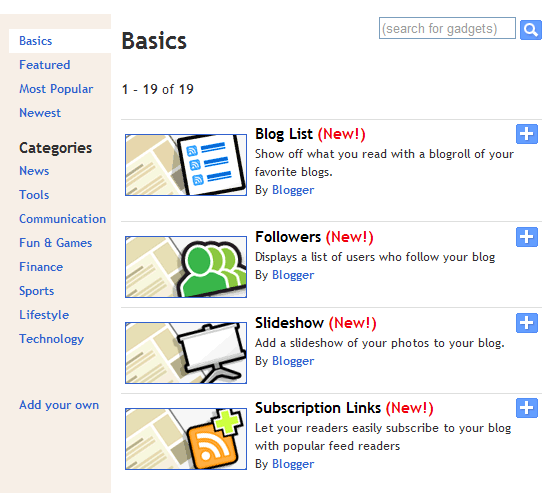
- Setelah Anda menambahkan informasi yang diperlukan untuk gadget yang dipilih, klik jeruk Simpan pengaturan tombol. Perubahan tata letak Anda akan muncul langsung.

Privasi dan hak akses
Secara default, blog Anda benar-benar publik, dan dapat dibaca oleh siapapun di internet. Namun, jika Anda ingin tetap pribadi, Anda dapat melakukannya juga. Anda dapat mengubah pengaturan pada Pengaturan | Dasar tab.
Ikuti blog lainDengan fitur Blogger Setelah Anda dapat melacak blog yang Anda ikuti melalui Anda Daftar Bacaan di dashboard Blogger. Ada beberapa cara untuk menjadi pengikut blog. Salah satu cara termudah adalah dengan mengunjungi blog yang telah menambahkan 'Setelah' widget, iklan kemudian ikuti langkah-langkah:
|
Ketika Anda menjadi seorang pengikut dari sebuah blog, blog juga akan ditambahkan ke Daftar Bacaan pada dashboard Blogger Anda. Selain itu, Anda bisa menjadi pengikut setiap blog atau URL (bahkan jika blog tidak memiliki widget 'Pengikut') dengan menambahkan blog ke Daftar Bacaan Anda pada dashboard.